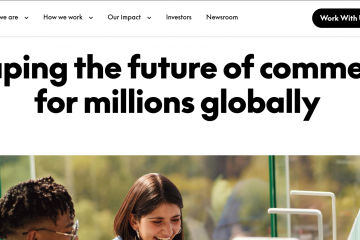現代待機,也稱為 S0 低功耗空閒,是一項 Windows 11 和 10 功能,旨在提供即時啟動體驗。雖然它可以讓您的設備在睡眠期間保持連接以進行更新,但許多用戶面臨著嚴重的電池耗盡問題。您可能會發現包裡的筆記本電腦很熱,這表明它從未真正進入睡眠狀態。禁用此功能可以通過恢復到經典的 S3 睡眠模式來解決這些問題,該模式提供更深入、更省電的休息。
本教程將指導您如何禁用現代待機,以延長電池壽命並確保穩定的睡眠狀態。我們介紹了三種方法,可讓您直接控制系統的電源管理。
遵循這些步驟可以實現更可預測的睡眠行為,從而避免電池電量耗盡的意外情況。目標是讓您重新掌控設備的睡眠方式。
開始之前,您必須擁有管理權限。
⚠️ 重要提示:開始之前,您必須擁有管理權限。這些方法編輯 Windows 註冊表。雖然可逆,但不正確的更改可能會導致不穩定。我們強烈建議您在繼續之前創建系統還原點或完整系統備份。禁用現代待機並不能保證 S3 睡眠可用。 S3 支持完全取決於計算機的硬件和 BIOS/UEFI 配置。
我們將介紹完成此任務的三種方法。前兩個使用命令提示符和註冊表編輯器進行手動控制。第三種方法使用.REG 文件來實現簡單的自動化解決方案。這三種方法都能達到相同的結果,因此您可以選擇最適合您的一種。
您應該禁用現代待機嗎?
在繼續之前,請考慮權衡。禁用現代待機對於某些人來說是一個很好的解決方案,但並不適合所有人。主要好處是通過強制系統進入更深的 S3 睡眠狀態(如果支持)來解決睡眠期間的電池消耗和過熱問題。當您的設備不使用時,這可以更好地節省電量。
但是,也有缺點。您將失去“即時啟動”功能,並且您的設備將需要多幾秒鐘的時間才能從睡眠狀態喚醒。此外,您的計算機將不再執行後台任務,例如在睡眠時同步電子郵件。如果您的硬件不支持 S3,禁用 S0 可能會完全消除休眠功能。權衡這些利弊來決定此更改是否適合您。
如何使用命令提示符禁用現代待機
此方法是禁用現代待機的最快方法,非常適合熟悉命令行的用戶。這是一項中級任務,大約需要 3-5 分鐘。該過程涉及在提升的終端中運行單個命令,然後重新啟動系統。
以管理員身份打開 Windows 終端
接下來,右鍵單擊開始按鈕或按 Win + X 並選擇終端(管理員)。如果出現用戶帳戶控制提示,請單擊是繼續。此步驟至關重要,因為標準權限是不夠的。
檢查可用的睡眠狀態
首先,檢查您的系統當前支持哪些睡眠狀態。打開Windows 終端,輸入命令powercfg/a,然後按Enter。查找顯示待機(S0 低功耗空閒)的行,以確認現代待機已激活。
運行命令以禁用現代待機
在管理員終端中,複製並粘貼以下命令,然後按Enter:
reg add HKLM\System\CurrentControlSet\Control\Power/v PlatformAoAcOverride/t REG_DWORD/d 0
操作成功完成後,將出現確認消息。

在註冊表編輯器的地址欄中,粘貼以下路徑並按Enter:HKEY_LOCAL_MACHINE\SYSTEM\CurrentControlSet\Control\Power。這會將您直接帶到正確的位置。
創建新的 DWORD(32 位)值
在右側窗格中,右鍵單擊空白區域,選擇新建,然後單擊DWORD(32 位)值。即使在 64 位系統上,這也是該密鑰的正確選項。
將值數據設置為 0
雙擊新的 PlatformAoAcOverride 值。在編輯窗口中,確認值數據為0,基數為十六進制。單擊確定。默認值通常為0,但最好驗證一下。
確認安全警告
接受註冊表更改
將出現一個確認對話框,詢問您是否要將更改合併到註冊表中。點擊“是“應用設置。
重新啟動計算機
重新啟動計算機以完成更改並在看到此消息後禁用新式待機。
如何重新啟用現代待機通過註冊表編輯器或命令提示符 (CMD)
如果您希望恢復更改,則必須刪除您創建的註冊表項。如果您的系統不支持 S3 睡眠,這非常有用。您可以使用命令提示符或註冊表編輯器。
使用命令提示符重新啟用
打開終端(管理員)並運行命令:
reg delete”HKLM\System\CurrentControlSet\Control\Power”/v PlatformAoAcOverride/f
完成後,重新啟動計算機以恢復現代待機狀態。
<圖片src=“數據:圖像/svg + xml;硝基空id=MTgyNjoyMjM=-1;base64,PHN2ZyB2aWV3Qm94PSIwIDAgMTE1NSA4NTci IHdpZHRoPSIxMTU1IiBoZWlnaHQ9Ijg1NyIgeG1sbnM9Imh0dHA6Ly93d3cudzMub3JnLzIwMDAvc3ZnIj48L3N2Zz4=">
重新啟用使用註冊表編輯器
或者,打開註冊表編輯器並導航回:
HKEY_LOCAL_MACHINE\SYSTEM\CurrentControlSet\Control\Power
右鍵單擊PlatformAoAcOverride值並選擇刪除。單擊是確認,然後重新啟動計算機。
所有 Windows ACPI 電源狀態概述
在 Windows 11 中,ACPI(高級配置和電源接口)電源狀態對於管理功耗和系統性能之間的平衡至關重要。
這些電源狀態控制整個系統以及 CPU 和網絡適配器等各個組件在空閒或用戶不活動期間如何進入各種級別的省電模式。通過了解這些狀態,用戶可以優化系統的能源效率,特別是在使用筆記本電腦或其他移動設備時。
Windows 11 支持多種 ACPI 全局電源狀態,其中包括眾所周知的睡眠狀態,例如 S0(活動)、S3(睡眠),以及較新的 S0 低功耗空閒狀態(也稱為現代待機)。讓我們更深入地了解這些電源狀態在 Windows 11 中的具體功能。
Windows 11 中的 Gx 狀態
Gx 狀態是定義系統整體能耗和操作模式的全局電源狀態:
G0(S0 – 活動狀態):當系統處於 G0/S0 時,所有組件均完全啟動已通電,並且設備完全運行。在此狀態下,您的 Windows 11 系統正常運行、執行任務並提供最高性能。
G1(睡眠狀態):Windows 11 支持多個 G1 子狀態,允許系統進入各種睡眠模式:
S0 低功耗空閒(現代待機):此狀態是 Windows 10 和 Windows 11 獨有的,提供更高級的連接睡眠模式。當處於 S0 低功耗空閒狀態時,系統保持低功耗狀態,同時保持與網絡的連接以執行下載電子郵件、同步通知和更新應用程序等任務。設備幾乎可以立即從這種狀態喚醒,從而提供快速的“從睡眠狀態恢復”體驗。 S3(掛起至 RAM 或睡眠):在這種傳統的睡眠狀態下,除了存儲系統當前狀態的 RAM 之外,大多數組件都會斷電。不支持現代待機的 Windows 11 系統通常會使用 S3 進行睡眠。從S3喚醒速度很快,但比S0低功耗空閒花費的時間稍長。 S4(休眠):休眠 (S4) 涉及將 RAM 的內容寫入硬盤 (hiberfile.sys) 並完全關閉系統電源。當您重新啟動計算機時,將從休眠文件恢復先前的會話,但此過程比從 S0 或 S3 喚醒所需的時間更長。
G2(軟關閉):當系統關閉,但某些組件(例如網卡)仍保持通電狀態以進行 LAN 喚醒或其他喚醒信號時,會出現此狀態。 Windows 11 支持 G2 作為軟關機狀態,在這種狀態下,系統準備好在外部事件觸發時快速開機。
G3(機械關閉):在 G3 中,系統完全斷電,沒有任何組件接收電源。此狀態相當於物理上斷開電源,並且必須從此狀態手動重新啟動設備。
Windows 11 中的現代待機(S0 低功耗空閒)
S0 低功耗空閒或現代待機是 Windows 10 中引入的一種新電源狀態,並完全集成到 Windows 11 中。它是傳統待機狀態的演變。 S3 睡眠狀態,允許設備保持與網絡的連接並繼續執行後台任務,例如同步通知或下載更新,同時消耗最少的電量。
在 S0 低功耗空閒下:
連接待機:系統保持與互聯網的連接,允許電子郵件客戶端、社交媒體平台或消息服務等應用程序在設備空閒時接收更新。 斷網待機:系統通過切斷網絡訪問進入更深層次的省電模式,但仍可以快速恢復。
此狀態為筆記本電腦和平板電腦提供類似智能手機的體驗,在保持網絡活動的同時實現快速喚醒。不過,如果用戶遇到不必要的電池消耗或其他性能問題,可以選擇禁用現代待機,而更喜歡更傳統的S3睡眠。
Windows 11中的Cx和Dx狀態
除了全局電源狀態之外,Windows 11還使用Cx和Dx狀態來管理特定組件的功耗:
Cx(CPU 電源狀態):這些狀態決定 CPU 空閒時的電源級別。 CPU 可以進入:
C0(操作):CPU 完全活動,根據需要執行任務。 C1(停止):CPU 空閒,但可以立即恢復活動。這是最淺的空閒狀態。 C2/C3(睡眠):在C3中,CPU 關閉大多數內部組件,進一步降低功耗,但需要更長的時間才能返回活動狀態。
Dx(設備電源狀態):這些狀態管理各個硬件設備(例如 GPU、網絡適配器和存儲驅動器)的電源。 D0 中的設備完全可操作,而 D3 中的設備已關閉且處於非活動狀態。
常見問題解答-有關現代待機的常見問題
如果我的電腦在更改後崩潰或無法從睡眠狀態喚醒,我該怎麼辦?
這表明您的系統硬件或 BIOS 不支持 S3 睡眠。您需要按住電源按鈕強制關機。重新啟動後,立即通過刪除註冊表項來重新啟用現代待機以恢復睡眠功能。
我禁用了 S0,但 powercfg/a 沒有顯示 S3 可用。出了什麼問題?
這確認您的計算機製造商未在固件 (BIOS/UEFI) 中包含 S3 支持。此註冊表調整無法添加不存在的硬件支持。在這種情況下,最好重新啟用現代待機。
是否有其他方法可以在不禁用現代待機的情況下修復電池消耗?
是的。您可以使用“powercfg/sleepstudy”命令生成報告,顯示哪些應用程序和驅動程序在睡眠會話期間處於活動狀態。這可以幫助您識別在現代待機期間導致高電池消耗的特定應用程序。
此過程對於 Windows 10 和 Windows 11 是否相同?
是的,Windows 10(版本 20H2 及更高版本)和 Windows 11 的註冊表項和命令相同。用戶界面可能看起來略有不同,但核心步驟是相同的。
在嘗試此操作之前我應該備份註冊表嗎?
雖然此更改很容易逆轉,但備份註冊表始終是建議的預防措施。在註冊表編輯器中,您可以在開始之前右鍵單擊“電源”鍵,然後選擇“導出”以保存備份.reg 文件。
此更改會影響我的計算機在活動時的性能嗎?
不會,此更改只會影響系統進入睡眠狀態時的行為。當計算機處於喚醒狀態時,它不會影響性能。唯一明顯的區別是,如果成功啟用 S3 睡眠,喚醒時間會稍長一些。
為什麼製造商更喜歡現代待機而不是 S3 睡眠?
製造商更喜歡現代待機,因為它具有類似設備的用戶體驗,具有即時喚醒時間和設備保持更新的能力。它是英特爾 Evo 平台等認證的核心組成部分,該平台優先考慮響應能力。
Windows 更新可以自動重新啟用現代待機嗎?
有可能,但可能性不大。主要功能更新可能會重置電源配置,但標準累積更新通常不會更改此密鑰。如果更新後再次出現睡眠問題,請運行“powercfg/a”來檢查設置是否已恢復。
禁用現代待機安全嗎?
是的,該過程通常是安全的,因為它很容易逆轉。主要風險不是損壞您的系統,而是如果您的計算機硬件不支持較舊的 S3 睡眠模式,則存在潛在的不穩定性(例如嘗試睡眠時崩潰)。
什麼是 DRIPS,為什麼它對現代待機很重要?
DRIPS 代表最深運行時空閒平台狀態。這是現代待機期間硬件消耗最低電量的狀態。高效的會話應該具有較高的 DRIPS 百分比(超過 90%)。如果應用程序處於活動狀態,它們會阻止系統進入 DRIPS,從而導致電池耗盡。
現代待機是否存在任何安全風險?
主要風險是網絡連接狀態。由於設備可以保持在線狀態,因此理論上即使在“睡眠”狀態下它也會受到基於網絡的威脅。經典 S3 狀態通過關閉網絡適配器電源來緩解此問題,提供更安全的脫機狀態。
相關:如何在 Windows 11 中啟用或禁用休眠
Windows 11 中的休眠模式允許用戶保存當前會話並關閉電腦,而不會丟失任何打開的文件或應用程序。如果您要長時間離開並且不想使用電池電源,尤其是在筆記本電腦上,此功能可能會很有用。但是,默認情況下,“休眠”選項可能不會出現在電源菜單中。在我們的另一篇指南中,我們向您展示瞭如何在 Windows 11 中啟用或禁用休眠,並解釋了為什麼默認情況下在 Windows 11 中禁用休眠。
相關:如何禁用 Windows 快速啟動(Hiberboot、混合啟動、混合關閉)
Windows 的快速啟動在紙面上聽起來非常有吸引力。儘管 SSD 實際上已成為主流,但更快的啟動時間總是更好,對嗎?不幸的是,事情並不那麼簡單。儘管 Windows 快速啟動有很多好處,但它也可能導致雙啟動煩惱、局域網喚醒問題以及更新 Windows 或訪問 BIOS 的問題。這最終可能會導致用戶想知道如何將其關閉。在我們的其他指南中,我們向您展示瞭如何禁用 Windows 快速啟動。
相關:如何使用 Powercfg 能源報告檢查筆記本電腦電池壽命問題
Windows 通常在管理各種應用程序和服務以提供穩定的電池壽命方面做得很好。有時,儘管您可能會遇到電池突然耗盡的情況,但此時 powercfg 能源報告是您最好的朋友。在我們的其他指南中,我們向您展示如何使用 powercfg 能源報告檢查電池壽命問題,以及如何查看其輸出。
相關:如何使用 Powercfg 電池報告檢查電池運行狀況
對於希望筆記本電腦比以往更加便攜的 Windows 用戶來說,電池壽命已成為一個重要因素。充分利用電池電量非常重要,因此您可能需要在 Windows 10 或 Windows 11 中檢查電池續航時間。在我們的其他指南中,我們向您展示如何使用 Powercfg 電池報告檢查電池續航時間。